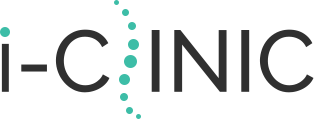Felmerült, hogy a páciens adatlapon már feltöltött dokumentumokat jó lenne, ha nem csak letölteni lehetne, hanem megtekinteni is. Mivel jelenleg a szoftverben a megtekintés funkció még nincs lefejlesztve, hoztunk nektek kettő olyan tippet, amivel letöltés helyett megtekinteni tudjátok a dokumentumokat.
- Verzió: képek és pdf fájlok megtekintéséhez böngészőben
Szeretném kiemelni, hogy ez a megoldás csak a kép és pdf fájlok esetén működik és elsősorban Chrome böngészőben. Word dokumentumokat, diasorokat, táblázatokat nem fogtok tudni ezzel a módszerrel megtekinteni. Illetve a Firefoxnál még a képek megtekintése működik, pdf dokumentumoké már nem:
Kattintsatok jobb egérgombbal a dokumentumok táblázatban a megtekinteni kívánt fájlnál a letöltés ikonra. Ekkor fel fog ugrani egy ablak, ami a következőket ajánlja fel:
Open link in new tab: link megnyitása új lapon
Open link in new window: link megnyitása új ablakban
Open link in new incognito window: link megnyitása új privát ablakban

Ezekből kellene kiválasztani az új lapon való megnyitást, amennyiben ugyanabban az ablakban, de külön fülön szeretnétek megnézni az adott képek, pdf-et. Külön ablakban nyissátok meg, ha nem másik fülön szeretnétek látni, hanem új böngészőablakban. Incognitóban megnyitni pedig ugyanazt fogja eredményezni, mintha simán külön ablakban nyitottátok volna meg, annyi különbséggel, hogy a dokumentum megtekintése nem fog szerepelni a böngésző előzményei között.
Bármelyiket is válasszátok, a kép, pdf letöltés helyett megtekintésre fog megnyílni. A fentiekhez hasonlóan működik Firefoxban. Mivel azonban az nem rendelkezik beépített pdf olvasóval, így ott csak a képeket tudjátok ezzel a módszerrel megnézni.
- Verzió: letöltött dokumentumok automatikus megnyitása
Míg a fenti megoldás esetében minden alkalommal ki kell választanotok, hogy az adott dokumentum megnyíljon nektek külön lapok/ablakban, van egy másik eljárás, amit ha beállítotok a böngészőben, onnantól minden letöltésnél automatikusan megnyitásra kerül a letöltött fájl. Ennek a hátránya, hogy ha beállításra került, az minden weboldal esetében ugyanúgy fog működni. Tehát bárhonnan töltenétek le valamilyen képet, egyéb fájlt, az a letöltés mellett automatikusan meg fog nyílni. Szintén a hátrányai közé tartozik, illetve picit bonyolultabbá teszi, hogy minden fájltípus esetében el kell végezni a beállítást: képeknél, szöveges dokumentumoknál, pdf-eknél stb. Előnye viszont, hogy több fájltípus esetében is működik, azok alapértelmezettnek beállított programjával kerül megnyitásra.
Ezt a következőképp tudjátok beállítani Chrome böngészőnél:
- Első lépésként mindenképp el kell indítani egy fájl letöltését.
- A böngésző alján megjelenik a letöltődő fájl a neve mellette egy nyíllal. Erre kell rákattintani.
- A megjelenő ablakban válasszátok ki az „Always open files of this type”-ot, magyar nyelvű böngésző esetében “Az ilyen típusú fájlokat mindig nyissa meg” feliratot. Ezzel beállításra kerül, hogy ez a fájltípus mindig megnyíljon letöltés mellett.
- Innentől kezdve ha ilyen típusú fájlt szeretnétek letölteni, az automatikusan megnyitásra kerül a letöltést követően.
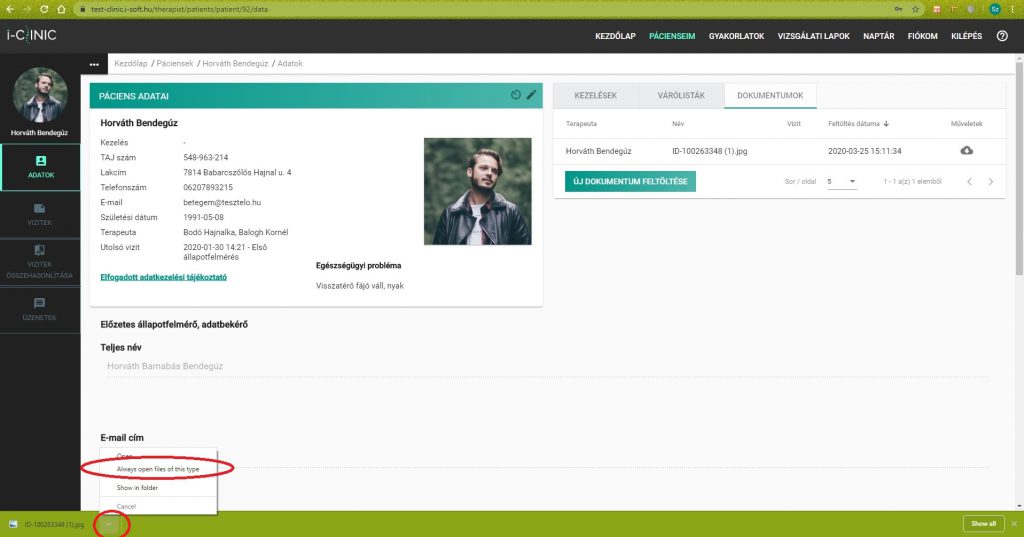
Firefox böngésző esetében nem ajánljuk a 2. verzió használatát, mivel annak visszaállítása egyelőre nem támogatott. Chrome esetében a visszaállításhoz:
– menjetek a böngésző beállításai közé, majd ott
– a baloldali sávban nyissátok le a “Speciális” beállítást,
– a Speciális beállítások közül válasszátok ki a Letöltéseket,
– kattintsatok a törlés gombra a “Bizonyos fájltípusok automatikus megnyitása letöltés után” opció mellett.